مزيد من التفاصيل حول Verizon Apple Music [تحديث 2025]
"ما هو فيريزون أبل ميوزيك؟ "
"هل يمكنني الاستمتاع بخدمة Apple Music على Verizon مجانًا؟"
"كيف أقوم بإعداد Verizon Apple Music؟"
الأسئلة أعلاه هي أسئلة معتادة ستقرأها في العديد من منصات المجتمع على الويب. حسنًا ، خاصة إذا كنت واحدًا من كثيرين Apple Music المشجعين وعشاق الموسيقى ومستخدمي أو مشتركي Verizon.
إذا لم تكن مقيمًا في الولايات المتحدة ، فقد يكون لديك القليل من المعرفة حول Verizon. فيريزون هو في الواقع مصطلح أقصر لـ Verizon Wireless. هذه شركة اتصالات معروفة بأنها ثاني أكبر شركة في الولايات المتحدة تقدم العديد من الخدمات اللاسلكية لمستخدميها.
يمكن القول إنها بالفعل واحدة من أكبر الشركات حيث سجلت أكثر من 120 مليون مشترك بينما أنهت الثلاثةrd ربع عام 2021. وأحد الأشياء الرائعة في استخدام Verizon هو أنه يمكن للأشخاص أيضًا الاستمتاع بالاستماع إلى الأغاني الرائعة التي يمكن الوصول إليها عبر نظام Apple Music الأساسي.
أثناء استعراضك لهذه المقالة ، ستتعلم أكثر مما تعرفه حاليًا عن Verizon Apple Music. سنتناول كيف يمكن تضمين Apple Music المضمنة في Verizon ، وما يمكن للأشخاص الاستفادة منه من خطة عائلة Verizon Apple Music وبعض الأسباب المعتادة لوجود مستخدمين يميلون إلى تبديل اشتراك Apple Music إلى Verizon.
محتوى المادة الجزء 1. هل Apple Music مجاني مع Verizon؟الجزء 2. كيف أحصل على Apple Music على Verizon؟الجزء 3. احتفظ بـ Apple Music للأبد للاستماع دون اتصال بالإنترنتالجزء 4. الملخص
الجزء 1. هل Apple Music مجاني مع Verizon؟
يعرف معظم المستخدمين أن تطبيق Apple Music هو أحد خدمات بث الموسيقى الأكثر استخدامًا والأكثر موثوقية والتي تم تقديمها للجمهور إلى جانب تطبيقات أخرى مثل جوجل تلعب الموسيقى و Spotify. من خلال دفع رسوم الاشتراك الشهري المطلوبة ، يمكن للمستخدمين الاستمتاع بالمزايا الكاملة للتطبيق. الآن ، الأسئلة التالية ستكون للأشخاص الذين يستخدمون تطبيق Apple Music و Verizon على حد سواء ، هل هناك Apple Music مجاني مضمّن مع Verizon؟ كيف يمكنك إعداد Verizon Apple Music؟
من قبل ، لم يكن الوصول إلى Apple Music على Verizon ممكنًا ، لكن مؤخرًا ، أصدرت Verizon إعلانًا بأنها ستمنح المستخدمين القدرة على الاستمتاع بـ Apple Music عليها عبر الخطتين المتوفرتين لديها. عندما يتعلق الأمر بالأجهزة ، يجب ألا تكون هناك مشكلات إذا كنت من مستخدمي iOS أو Android.
وبالتالي ، يمكن لهؤلاء المستخدمين الاستفادة من الصفقة المذكورة التي تقدمها Verizon. أنت تستطيع استمتع بخدمة Apple Music المجانية إذا كنت أحد عملاء Verizon Unlimited تدفع خطة Beyond Unlimited التي تبلغ 85 دولارًا أمريكيًا شهريًا أو خطة Above Unlimited بسعر 95 دولارًا أمريكيًا على أساس شهري. إذا كنت تسأل عما إذا كان هذا ممكنًا في حالة استخدام خطط Verizon الأخرى ، فلسوء الحظ ، الإجابة هي "لا".
ولكن إذا كنت أحد عملاء Go Unlimited ، فيمكنك أيضًا الاستمتاع بالصفقة لأن الفترة التجريبية المجانية لمدة ستة أشهر متاحة. بعد هذا الإطار الزمني ، سيُطلب منك دفع رسوم قدرها 10 دولارات أمريكية شهريًا إذا كنت لا تزال ترغب في الاستمرار في الاستمتاع بجميع مفضلات Apple Music الخاصة بك.
شيء آخر يجب أن تعرفه هو أنه يمكنك الاستمتاع بهذه المسارات المفضلة ، وبثها وتنزيلها ، عبر اتصالات WiFi و LTE دون تكبد أي رسوم أخرى.
الآن بعد أن أصبحت لديك فكرة أنه يمكن الوصول إلى Apple Music بحرية أثناء استخدامك لـ Verizon أو في حالة رغبتك في تبديل اشتراك Apple Music إلى Verizon ، سيكون من المفيد معرفة كيفية إعداد Verizon Apple Music بسرعة وبساطة. تعرف على هذا في الجزء الثاني من هذه المقالة.
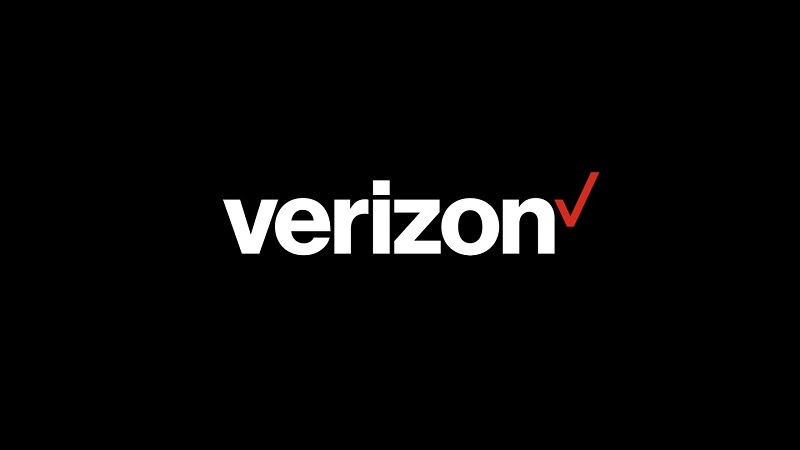
الجزء 2. كيف أحصل على Apple Music على Verizon؟
كما ذكرنا في البداية ، من أجل الحصول على وصول مجاني إلى Apple Music على Verizon ، يجب أن تكون مشتركًا في إحدى خطتيها المذكورين في الجزء الأول من هذه المقالة.
إذا لم يكن لديك حساب Apple Music بعد ، فستحتاج إلى إنشاء حساب أولاً للمتابعة وإنشاء اشتراكك. إذا كان لديك اشتراك حالي ، فيجب عليك إلغاء الاشتراك المكرر من أجل تنشيط الاشتراك الذي ستستخدمه عبر Verizon.
لبدء الاستمتاع أخيرًا بالإصدار التجريبي المجاني لمدة ستة أشهر ، إليك الأشياء التي يجب عليك القيام بها.
الخطوة 1. ستحتاج إلى زيارة هذا الموقع - vzw.com/applemusic ، إذا كنت تريد القيام بذلك عبر جهاز الكمبيوتر الشخصي الخاص بك. إذا كنت تستخدم جهازك المحمول ، فقم بتثبيت تطبيق "My Verizon" هذا وقم بتشغيله. بمجرد الفتح ، انتقل إلى قسم "الحساب" واختر "الوظائف الإضافية". من خلال التمرير إلى اليسار ، سترى فئة تقول "ترفيه". من خلال القيام بذلك ، سترى صفقة Apple Music.
الخطوة 2. الآن ، لديك اختيار السطر الذي تريد ربط الإصدار التجريبي المجاني من Apple Music به. لاحظ أنه يمكنك استرداد الوصول المجاني من خلال كل حساب خط غير محدود بشكل مستقل. سيُطلب منك إكمال بعض صفحات التأكيد. تأكد من القيام بذلك.
الخطوه 3. بمجرد اكتمال التأكيدات ، ستتلقى رسالة نصية من Verizon. ستؤكد الرسالة أن العملية تمت بنجاح وأن الإصدار التجريبي المجاني لمدة ستة أشهر سيبدأ الآن.
الخطوة رقم 4. سترى أيضًا ارتباطًا في الرسالة النصية. انقر فوق هذا الارتباط لفتح. سيتم توجيهك تلقائيًا إلى تطبيق Apple Music مما يعني أنه تم التحقق من صحة الصفقة بنجاح. انقر فوق الزر "متابعة" وستلاحظ الحاجة إلى إدخال بيانات اعتماد iTunes أو Apple Music.
من خلال إكمال الخطوات الأربع المذكورة أعلاه ، يمكنك الحصول على دفق المسارات التي تحبها على Apple Music على Verizon.
ضع ذلك في الاعتبار قبل المتابعة:
كما هو مذكور قليلاً في الجزء الأول من هذا المنشور ، ستتم محاسبتك على 10 دولارات أمريكية شهريًا على الأكثر بعد الانتهاء من الفترة التجريبية المجانية التي يتم تقديمها. إذا كنت ترغب في عدم فرض رسوم عليك ، فتذكر أنه لا يمكنك إلغاؤها عبر تطبيق Apple Music نفسه. هذا لأنك لن ترى ما إذا كان في قوائم اشتراك معرف Apple الخاص بك. لإنهاء الصفقة ، عليك المرور عبر Verizon.
هل هناك طريقة يمكنك من خلالها الاستمتاع بجميع مسارات Apple Music دون دفع أي رسوم؟ تعرف على كيفية القيام بذلك من خلال قراءة الجزء التالي من هذه المقالة.
الجزء 3. احتفظ بـ Apple Music للأبد للاستماع دون اتصال بالإنترنت
لكي تتجنب دفع الرسوم المطلوبة للاستمتاع بتدفق أغاني Apple Music في أي وقت تريده وحتى في وضع عدم الاتصال ، هناك حاجة للتحقق من تطبيق برمجي لديه القدرة على إزالة جميع العوائق التي تعيقك عن التنزيل و حفظ الأغاني على جهازك.
هناك الكثير من الأدوات التي يمكنها القيام بذلك ببساطة ولكن لا تتمتع جميعها بقدرات وامتيازات خاصة يمكن للمستخدمين الاستمتاع بها. نود أن نخبرك المزيد عن هذا TuneSolo محول ابل الموسيقى، المحول الفريد من نوعه الذي يمكن أن يسمح لك بتحويل ملفات Apple Music الخاصة بك من تنسيق إلى آخر.

فيما يلي المزايا التي يمكنك تجربتها من استخدام TuneSolo محول موسيقى أبل.
- يمكنك الحصول على حماية DRM لأغنية Apple Music بالإضافة إلى ملفات الكتب الصوتية التي تمت إزالتها من أجل تنزيل الأغاني وحفظها على جهاز الكمبيوتر الخاص بك. إضافة إلى ذلك ، نظرًا لأنه ستتم إزالة حماية DRM ، يمكنك أيضًا نقل الملفات أو مشاركتها مع أي شخص وحتى حفظ الملفات الموجودة على محركات أقراص خارجية مثل USB بحيث يمكنك تشغيلها حتى على أجهزة ستريو السيارة.
- هناك العديد من الخيارات بمجرد اختيارك لمتابعة تحويل ملفات Apple Music.
- لديك القدرة على تعديل إعدادات الإخراج قبل التوجه إلى عملية التحويل.
- واجهة TuneSolo يعد Apple Music Converter سهل التحكم والتنقل.
- يمكنك معالجة عدد من الملفات مرة واحدة إذا كنت ترغب في القيام بذلك.
- جودة ملفات الإخراج عالية وسرعة التحويل والتنزيل سريعة جدًا.
- ما عليك سوى إكمال بعض الأشياء لتثبيت التطبيق على جهاز الكمبيوتر الشخصي الخاص بك.
- الخطوات التي عليك اتباعها من أجل تحويل الملفات التي لديك من تنسيق إلى آخر بسيطة للغاية وسهلة التنفيذ.
إذا كنت ترغب في تجربته ، فمن الأفضل زيارة الموقع الرئيسي لـ TuneSolo Apple Music Converter للحصول على قائمة مفصلة بالمتطلبات. أيضًا ، بمجرد تثبيت التطبيق ، يجب إغلاق تطبيقي iTunes و Apple Music وعدم تشغيلهما في الخلفية. بمجرد التأكيد ، يمكنك التحقق من هذه الخطوات لمتابعة عملية التحويل.
- تحقق من المتطلبات وقم بتثبيت TuneSolo ثم قم بتشغيل Apple Music Converter.
- قم بتحميل جميع أغاني Apple Music لتحويلها وتحديد MP3 كتنسيق الإخراج.
- قم بتعديل بعض الإعدادات والسماح بحدوث التحويل وإزالة DRM.
حصلنا على الوصف المقابل لكل خطوة في النصوص التالية.
الخطوة 1. تحقق من المتطلبات والتثبيت TuneSolo محول ابل الموسيقى
عن طريق التحقق من الموقع الرئيسي لـ TuneSolo Apple Music Converter ، سترى جميع تفاصيل المتطلبات قبل تثبيت التطبيق. أكمل كل ذلك لأنه سيسمح لك بتثبيت المحول. يمكنك الحصول على التطبيق على جهاز كمبيوتر يعمل بنظام Windows أو كمبيوتر Mac. بمجرد التثبيت ، ما عليك سوى فتحه وتشغيله للمتابعة إلى الخطوة الثانية التي تحتاج إلى القيام بها.
الخطوة 2. قم بتحميل جميع أغاني Apple Music لتحويلها وتحديد MP3 كتنسيق الإخراج
على الشاشة الرئيسية ، لديك هنا زر "إضافة ملف". من خلال تحديد هذا ، سيتم عرض نافذة جديدة ومن هناك ، يمكنك إضافة العديد من أغاني Apple Music كما تريد (حيث يمكنك تحويل عدد من الملفات دفعة واحدة). بدلاً من ذلك ، يمكنك القيام بسحب الملفات وإفلاتها في الصفحة الرئيسية لملف TuneSolo محول موسيقى أبل. هذه طريقة أفضل بكثير حيث يمكنك توفير بعض الوقت من خلال القيام بذلك.

الخطوه 3. تعديل بعض الإعدادات والسماح بالتحويل يحدث
بمجرد تحميل جميع مسارات Apple Music ، ما عليك سوى اختيار MP3 من قائمة تنسيقات الإخراج المدعومة. في المنطقة السفلية ، سترى خيار "تنسيق الإخراج" مع سهم لأسفل بجانبه. ضع علامة عليه وحدد MP3 من القائمة. في المستقبل ، يمكنك أيضًا استخدام التطبيق للتحويل إلى أي تنسيقات أخرى متاحة ومدعومة إذا كنت ترغب في ذلك.
يمكن أيضًا تغيير الإعدادات الأخرى ، مثل معدل البت ومعدل العينة والمزيد ، إذا كنت ترغب في ذلك. بعد الانتهاء ، يجب عليك تحديد مسار الإخراج أيضًا للوصول بسهولة إلى الملفات المحولة بمجرد الانتهاء من عملية التحويل.
بعد الانتهاء من كل هذا ، ما عليك سوى النقر فوق الخيار "تحويل" لأن هذا سيسمح أخيرًا بتحويل الملفات بالإضافة إلى إزالة حماية DRM. هناك أشرطة حالة تشير إلى تقدم عملية المراقبة الخاصة بك. يجب أن تكون الملفات المحولة جاهزة بعد بضع دقائق فقط.
الآن ، يمكنك الاحتفاظ بالملفات على جهاز الكمبيوتر الخاص بك أو أي جهاز آخر إلى الأبد للاستماع في وضع عدم الاتصال دون دفع أي رسوم اشتراك في Apple Music!

الجزء 4. الملخص
إنه لأمر رائع بالطبع الاستمتاع بالموسيقى دون دفع أي رسوم - نفس التجربة التي يمكنك الحصول عليها إذا حاولت الوصول المجاني إلى Apple Music عبر Verizon. ومع ذلك ، فإن ذلك لن يستمر إلا لبضعة أشهر. أفضل شيء هو الاحتفاظ بالأغاني المحفوظة على جهازك للبث في أي وقت تريد - دون انتهاء الصلاحية ، ويمكن القيام بذلك من خلال مساعدة تطبيقات مثل TuneSolo محول ابل الموسيقى.